「健康診断表」や「保健室来室記録」で右のような画面が出てきたら、マクロが有効になっていません。そうすると、このまま作業を行っても、このソフトが持っている機能が全くといって良いほど発揮されません。
マイクロソフトのExcel(Excel2000,Excel2002,Excel2003,Excel2007)は、パソコンを買ったばかりの時にはマクロが無効になっているのでこれを有効にする必要があるのです。
有効にする方法の説明(やり方がExcel20003までとExcel2007では違います)
それぞれ自分のExcelを確認して、右のボタンを押してください。説明に飛びます。
「なぜそんなことをするのか納得がいかない」といわれる方は、下に説明を載せましたので、納得してから次に進んでください。
・Excel2000,Excel2002,Excel2003をお使いの方・・・・・・・
(Office2000,Office2002,Office2003)
・Excel2007をお使いの方・・・・・・・・・・・・・・・・・・・・・・・・
(Office2007)
なお、Excel(Office)のバージョンは、Excelを立ち上げて、上のメニューのヘルプの中のバージョン情報で確かめることができます。
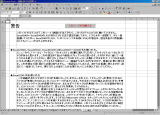
「無効になっているマクロを有効にしてだいじょうぶなのか」とお考えになる方があるかもしれません。確かにWordやExcelを媒介にしてうつるウイルスは、このマクロが使われています。私はウイルス検索ソフトを使って、こまめにウイルスチェックをしています。ただ、これは完全ということはありません。これは「私だけが」というわけではなく、全世界のどんなウイルス検索ソフトも完璧ではないのです。
このソフトを使う・使わないに限らず、またマクロを有効にする・しないに限らずインターネットの発達した今日、パソコンの使用者は次の2つのことを完全にやらなければなりません。
一つはウイルス検査であり、。もう一つはセキュリティ・ホールをふさぐこと(Windows Update)です。
ウィルス対策はこれだけ騒がれていますから、みなさん結構慎重になり、パソコンにはウイルス検索ソフトが入っていると思います。ただここで気を付けたいのは、パソコンを買った時に入っているウイルス検索ソフトは、多くの場合3ヶ月間有効のいわゆる宣伝のためのものが多いように感じます(最近、期限無制限のものも増えてきましたが)。この期間がなにかというと、パターンファイルが更新できる期間のことです。つまりウイルス検索ソフトは、これまで作られたウイルスを分析して、そのパターンをデータベース化してウイルスがあるかないかをチェックします。しかし、ウイルスは日々作られており、古いパターンファイルだけでは新しいウイルスに対応できないのです。だからウイルス検索ソフトを作っている会社は日々新しく作られたウイルスを分析して新しいパターンを発見して、その検索手段を利用者に提供しているのです。したがって普通、製品版のウイルス検索ソフトを買っても、1年でこの期間が終了するために新しく買い直すか、更新しなければならないのです(最近はこの更新期間を3年にして割り引くとか、永久保障をうたっている製品もあります)。だから、買ったパソコンに3ヶ月有効のウイルス検索ソフトが入っていることで安心して、そのまま何年もほっておかれる方がありますが、それはほとんどウイルス検索に効果がないといってもいいでしょう。また、この更新はインターネットを使って更新されますので、ネットにつながっていなければパターンファイルが新しくなりません(もちろんインターネットにつながっていなくても、会社や学校のLANを通してサーバーにつながることで新しくなるということもあります)。だからウイルス検索のためのソフトが入っているだけで安心せずに、その有効期間がいつまでなのかをチェックして、きちんとパターンファイルを更新しなければならないのです(有効期間内であれば、普通このパターンファイルはインターネットにつながった時に自動的に更新されます)。
わりとウイルス検索についてはしてるのに、セキュリティ・ホールは気にしないという人が多いように思います。いったい、セキュリティ・ホールとは何でしょうか?
みなさんのパソコンのOSは何ですか?OSといっても、ピンと来ない人でも、WindowsVistaとかWindowsXPというとわかるでしょう。Mac OS XやLinuxという人もいるかもしれません。こういったパソコンを動かす元になるものをOSといいます。これは長い年月をかけて研究して商品化し、テストを繰り返して市場に出回るわけですが、何しろテストには限界があって、市場に出回ると圧倒的多数の人が様々な機械で動かしていく中で、いろいろな不具合や欠点が露呈してきます。中にはこのOSの欠点をついて外部から攻撃され、中のデータを消されたり、データが流出したりすることもあります(この欠点をセキュリティ・ホールといいます)。そのためOSを販売した企業(Windowsだったらマイクロソフトですね)ではこの欠点を修正するソフトを、インターネットを使って配布するわけです。この修正ソフトを使ってOSを穴のないものにすることをアップデートといいます。今OSだけで説明しましたが、これはOSだけではなく、各アプリケーション(例えばExcelとかホームページを見るためのインターネットエクスプローラーとか・・・・ちなみに私はOperaを使っています、またお金を出して買ってきた年賀状を作成するソフトとか)でも同様のセキュリティ・ホールが見つかることがあります。
そこで最低限、OSとOfficeソフト(ほとんど入っていますね)のアップデートだけは行っておいて欲しいというのです。やり方はこれもOSによって違うのですが、Windowsであればスタートメニューを押すとWindows Updateの項目がある場合(パソコンによって違う)がありますから、それを押してあとは画面に従って行えばできます。ない場合は、近くのパソコンに詳しい人に聞いてください。なお、これだけではOfficeのアップデートはできませんので、マイクロソフトのホームページに行った段階でOfficeのアップデートの項目を選ぶ必要があります。MacやLinuxはわかりませんが、まあそれを使うぐらいの人なら自分でできると思います。
なお、Windowsのばあい、パソコンを使っていると時々右下に「アップデートの準備ができました」と吹き出しで表示されることがあります(設定によります。私はこれが出ないようにしているので、確かこういう風な表現だったと思います)。これを見て、アップデートができていると思う人も多いのです。これも設定によりますが、これは「おしらせ」だけですからアップデートできていません。これだけで安心しないでください。
先日も頼まれてアップデートしました。OSにもよりますが、買って全然アップデートをしないで使い続けていると、50項目ぐらいのセキュリティ・ホールが見つかる事があります。今回もそのぐらい見つかり、一つひとつアップデートしてその穴をふさぎました。私は月に1度くらい(大きなセキュリティ・ホールが見つかったとニュースになった時にはその都度)アップデートをしています(みなさんはもう少しした方がいいかな)。
ウイルス検索以上に大切で、インターネットに接続できる環境があれば無料でできますので、アップデートは必ず行ってください。
それじゃあいったいマクロとは何でしょうか?
アプリケーション(この場合はExcel)の機能を、普通はキーボードやマウスなどでメニューなどの項目から選んで実行します(例えば印刷など)。マクロはその機能を自動化することができるのです。しかも、いくつかの動作をまとめて1つのマクロで実行することができるのです。
例えば健康診断の結果を記入して作った一覧表があります。これから個人に配布するための個人のデータ(例えば身長や体重、歯科検診の結果など)を入力したカードを作って印刷したいことがあります。一覧表から個人カードに転記する方法は、キーボードから番号を入れれば、あとは関数を使ってそれぞれの項目を入力した個人カードを作ることができます。しかし、1クラス40人の個人カードを作ろうとすると番号を40回入れて、その都度印刷ボタンを押さなければいけません。学校全体となると学校によっては500回も1000回もそれを繰り返さなければならないのです。マクロはそれを自動化できます。全校の人数をパソコンに自動で数えさせて、1番から生徒の最後の番号までを順番に入力して、それを1枚ずつ印刷することがボタン一つでできるのです(「健康診断表」にはこのようなマクロがたくさんあります)。場合によっては、キーボードなどからはできない操作を実現できる場合もあります。
しかし、最初から自分で全部作ろうとするとプログラムを組む必要があるため、やや難易度は高くなります。だから、誰かが作った良くできたマクロ(私が作ったものが・・・というつもりはありません。あくまで一般的な話です)を利用するのは、作業の能率を上げるためにはもっとも有益なことなのです。そして、慣れてくれば自分でそのマクロを改良して、自分が使いやすいようにすることもできます。特にエクセルのマクロは、キーボードやマウスで行った操作をそのままマクロプログラミング言語のコードとして残すことができます(このプログラム言語のことをVBAといいます)。したがってExcelではキーボードマクロの記録を元に効率的にマクロプログラムを作成することができるのです。
このようにマクロはExcelを使用する上でとても便利なものです。だからマクロを無効のままにしておくのではなく、マクロを有効にしてどんどんマクロを使って欲しいと思います。インターネット上にはたくさんのマクロを使ったExcelのプログラム(正確にはこれをテンプレートといいます)があります。それには役に立つものもたくさんあると思います。ただ最初にも書きましたが、このマクロでウイルスのプログラムを書くこともできます。したがって、ウイルス検査とアップデートは欠かせないのです。
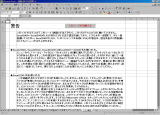
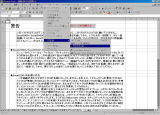
この場合一度エクセルを終了してもう一度起動し直すことが重要です。
よく「マクロが有効にならない」とメールが来ますが、一度Excelを立ち上げ直せばうまくいきます。


なお上記の作業は起動するごとに行う必要はありません。一度設定してしまえば、次に立ち上げる時には、セキュリティレベルを聞く場面になりますので、「マクロを有効にする」を選んで使用してください。。

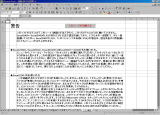
別のシートに行ってそのままマクロが組み込まれたボタンを押しても「このブックでマクロが使用できないか、またはずべてのマクロが無効になっている可能性があります。」というメッセージが出るだけで、思うような作業をしてくれません。ので、そんなことをしないで、下の作業を行ってください。

ただこの作業は、マクロを含んだファイルを立ち上げるたびに毎回する必要があります。
そういったことがめんどくさいと思われる方は次の方法で設定してください。

(フォルダ単位でのセキュリティレベルの変更)
この場合、事前にフォルダを作って置いてください(ファイルはあとからでもかまいません)。自分で好きなフォルダが指定できます。例えばディスクトップとかマイドキュメントの中に「保健室」という名前を付けたフォルダを作って「健康診断表」や「保健室来室記録」を入れておけばいいでしょう。ただ、作ったこのフォルダの位置はよく覚えて置いてください。
最初に左上の丸い「Office」ボタンをクリックしてください。ウインドウが開きますから、次に右下の「Excelのオプション」ボタンをクリックしてください。
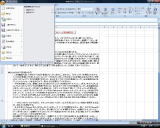




ただ、フォルダの位置がわからない人がいます。ディスクトップなのかマイドキュメントの中なのか、または別の場所なのか、よく覚えておいて正しくたどっていく力が必要とされます。


この作業は最初の一回だけやれば、その後やる必要はありません。
